计算机中丢失msvcp120.dll怎么解决 电脑出现msvcp120.dll丢失怎么办
更新时间:2024-08-06 15:16:02作者:kzmyhome
当我们在使用电脑的过程中突然发现出现了msvcp120.dll丢失的提示时,很多人可能会感到困惑和焦虑,这个问题通常会导致某些程序无法正常运行,给我们的工作和生活带来了不便。不用担心我们可以通过一些简单的方法解决这个问题,让电脑恢复正常运行。接下来我们将介绍一些解决msvcp120.dll丢失问题的方法,帮助大家轻松应对这一困扰。
操作方法:
1.首先下载或者从别人的电脑上复制mxvcp120.dll文件。
2.打开C盘,如果是32位的系统,进入目录Windows/System32中,复制mxvcp120.dll到这个文件里面。
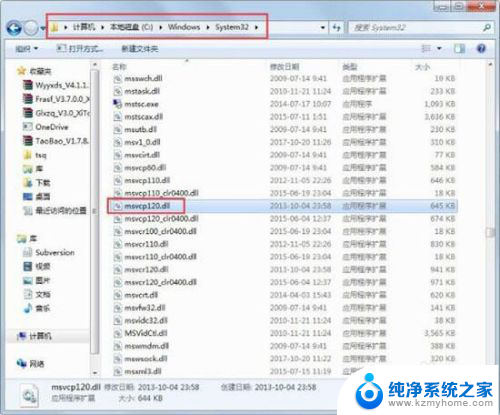
3.如果是64位的系统则放到Windows/SysWOW64这个文件夹里面。
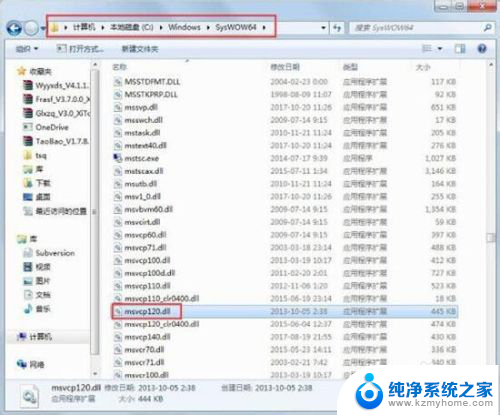
4.接着按Win+R键打开运行,或者是打开开始菜单。从附件里面点击运行,在输入框位置下输入(参考下图),点击确定。

5.之后你可能已经安装完成了可以打开游戏了,也可能和我一样遇到了这样的问题。dll模块加载失败不兼容。

6.如果遇到了这种情况,建议到微软官网下载vc+ 2013的x86版本即适用于32位系统的vc 2013,下载安装它即可。
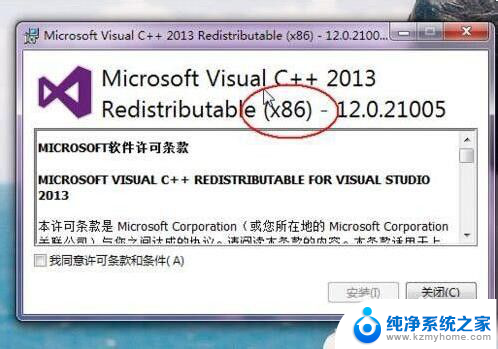
以上就是计算机中丢失msvcp120.dll的解决方法,如果还有不明白的用户可以按照小编的步骤进行操作,希望能够帮助到大家。
计算机中丢失msvcp120.dll怎么解决 电脑出现msvcp120.dll丢失怎么办相关教程
- win10电脑正在撤销对计算机所做的更改怎么办 Win10更新失败一直在撤销怎么解决
- wifi适配器的驱动程序可能出现问题怎么修复 无线网卡驱动丢失怎么恢复
- win10输入法面板不见了 win10控制面板输入法丢失解决方法
- win11打不开gpedit.msc Win11 gpedit.msc文件丢失解决方法
- win10微软输入法不见了打不了字 Win10电脑输入法丢失打不出字怎么办
- 电脑开机fatal error怎么解决方法 电脑出现fatal error怎么解决
- 电脑出现英文字母无法开机怎么办 电脑开机出现英文字母无法启动怎么解决
- 笔记本电脑格式化好还是恢复出厂设置好 电脑恢复出厂设置会导致数据丢失吗
- 门禁强制恢复出厂的原始密码是什么 指纹锁管理员密码丢失怎么恢复出厂设置
- win11驱动更新失败怎么解决 Win11驱动更新失败怎么解决
- 如何安全拆卸显卡的详细步骤与注意事项,让你轻松拆解显卡!
- 英伟达对AI的理解和布局,黄仁勋在这里讲清楚了:探索英伟达在人工智能领域的战略布局
- 微软未来将继续推出Xbox硬件,掌机设备蓄势待发最新消息
- AMD锐龙AI 9 HX 370游戏性能领先酷睿Ultra 7 258V 75%
- AMD裁员上千人,市场“吓坏”!英伟达会超越吗?
- Win11 23H2用户反馈微软11月更新导致错误显示“终止支持”问题解决方案
微软资讯推荐
- 1 详细教程:如何在电脑上安装Win7系统步骤解析,零基础教学,轻松搞定安装步骤
- 2 如何查看和评估电脑显卡性能与参数?教你如何正确选择电脑显卡
- 3 微软酝酿Win11新特性:图表显示过去24小时PC能耗数据
- 4 倒计时!Windows 10要“退休”啦,微软官方支持即将结束,升级Windows 11前必读!
- 5 Windows 11 的 8个令人头疼的细节及解决方法 - 如何应对Windows 11的常见问题
- 6 AMD Zen 6架构台式机处理器将保留AM5兼容性,预计最快于2026年末发布
- 7 微软技术许可有限责任公司获得自动恶意软件修复与文件恢复管理专利
- 8 数智早参|微软斥资近百亿美元租用CoreWeave服务器,加速云计算发展
- 9 Win10 如何优化系统性能与提升使用体验?教你简单有效的方法
- 10 你中招了吗?Win11 24H2离谱BUG又来了,如何应对Win11最新版本的问题
win10系统推荐
系统教程推荐
- 1 win11电脑无法找到输出设备怎么办 win11无法检测到音频输出设备怎么办
- 2 竖屏录制的视频怎么变成横屏 格式工厂手机竖屏视频横屏转换方法
- 3 无线耳机怎么切换中文模式 怎样调整蓝牙耳机的语言为中文
- 4 怎样才能找到u盘的隐藏文件 Win 10系统怎么查看U盘里的隐藏文件
- 5 win10电脑怎么重装系统win7 win10如何降级重装win7
- 6 win10如何查询mac地址 Win10怎么查看本机的Mac地址
- 7 ps删除最近打开文件 Photoshop 最近打开文件记录清除方法
- 8 怎么删除邮箱里的邮件 批量删除Outlook已删除邮件的方法
- 9 笔记本电脑的麦克风可以用吗 笔记本电脑自带麦克风吗
- 10 win10如何查看蓝屏日志 win10蓝屏日志查看教程